Vuoi rimuovere le sezioni indesiderate dalle tue canzoni? Sai come tagliare i file audio? MiniTool offre un software di editing video gratuito, senza pubblicità, senza bundle:MiniTool MovieMaker che può aiutarti a tagliare l'audio, dividere l'audio, unire l'audio, ecc.
Prima di importare un file audio di grandi dimensioni su un lettore MP3 con spazio limitato, puoi tagliarlo alla lunghezza desiderata. Come tagliare MP3 per rimuovere l'inizio o la fine di un file audio? In generale, se utilizzi un trimmer audio, puoi facilmente modificare la lunghezza del file audio.
Come tagliare l'audio
Se vuoi tagliare i file audio, puoi provare un cutter audio gratuito e semplice. MiniTool MovieMaker, un editor video gratuito, senza bundle, senza pubblicità, è consigliato qui.
MiniTool MovieMaker
Sviluppato da MiniTool, MiniTool MovieMaker è un software di editing video gratuito in grado di modificare file video e audio. Questo rifinitore audio gratuito supporta molti file audio tra cui MP3, MP4, FLAC, M4R, WAV, M4A, AAC, AMR e APE.
Con questo taglierino audio gratuito, puoi fare le seguenti cose:
- Aggiungi musica di sottofondo al video
- Disattiva video clip
- Ritaglia l'audio
- Dissolvenza in entrata o in uscita della musica
- Regola il volume dell'audio
- Unisci file audio
- Dividi audio
- Converti video in audio, come MP4 in MP3
Ora, come tagliare file MP3 o altri file audio?
Come tagliare i file audio in Windows
Passaggio 1. Aggiungi file audio a questo rifinitore audio.
Scarica e installa MiniTool MovieMaker sul tuo PC. Avvia questo cutter gratuito per MP3. Fare clic su il Pulsante Importa file multimediali per importare file video e audio. Trascina e rilascia i tuoi file nella timeline.
Passaggio 2. Taglia il file audio come preferisci.
Appendi il mouse al bordo della clip audio che desideri ritagliare finché non viene visualizzata l'icona di ritaglio. Quindi, trascinalo avanti o indietro fino ai punti finali della parte indesiderata per ritagliarlo.
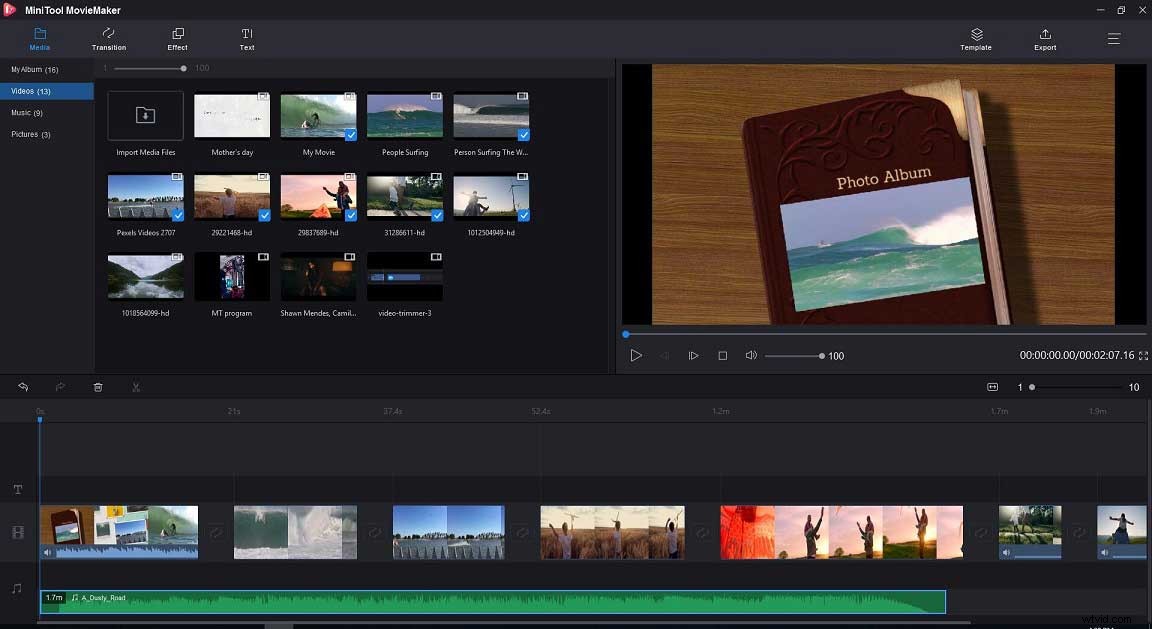
In alternativa, puoi utilizzare la funzione Dividi fornita dal rifinitore video gratuito per rimuovere i file audio. Questa funzione è molto utile se la parte indesiderata si trova nel mezzo della clip audio.
Passaggio 3. Modifica i file audio:facoltativo
MiniTool MovieMaker non solo ti consente di dividere o tagliare i file MP3, ma anche di modificare i file audio.
- Disattiva il rumore di fondo del video :se ritieni che il video contenga un suono di sottofondo che non ti piace, puoi fare clic sull'icona del suono per disattivare il rumore.
- Dissolvi la musica :fai clic con il pulsante destro del mouse sul file audio, scegli Modifica e sfuma in entrata o in uscita il file musicale.
- Unisci audio :trascina e rilascia più file audio nella timeline, dividi o ritaglia i file audio come preferisci, esporta questi file in un file MP3. Per maggiori dettagli, vedere fusione audio.
- Aggiungi musica audio o effetti sonori ai file video :questa fusione audio gratuita ti consente di aggiungere file musicali alla tua foto o clip video per creare un filmato. Per maggiori dettagli, puoi leggere questo post:crea un video dalle immagini.
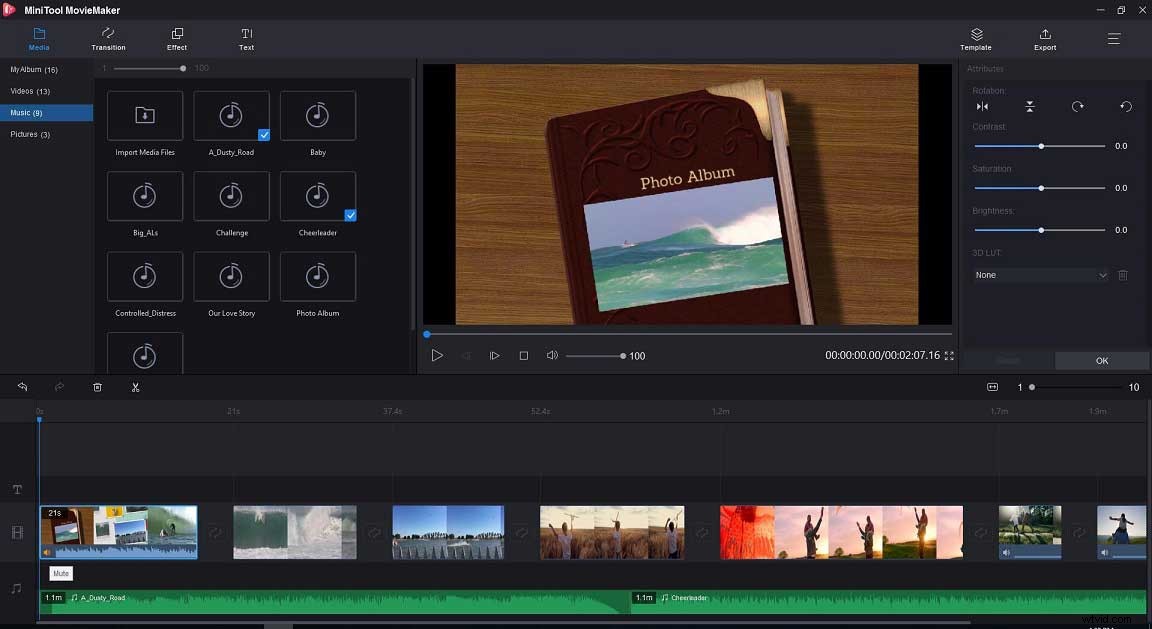
Passaggio 4. Esporta un nuovo file audio
Fare clic sul pulsante Esporta dopo aver tagliato l'audio. Quindi, puoi selezionare MP3 come formato di output e scegliere un percorso per archiviare il file audio ritagliato. Infine, fai nuovamente clic sul pulsante Esporta per salvare il file audio nel tuo PC.
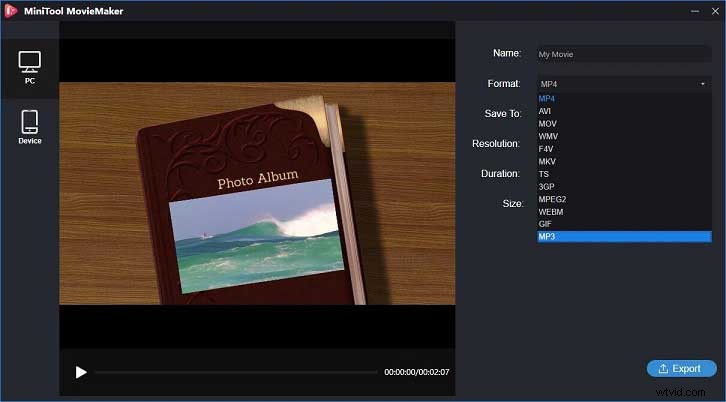
Questo strumento di rifinitura audio gratuito offre MP3 e altri formati di file tra cui MP4, WAV, AVI, ecc. Pertanto, con questo cutter gratuito per MP3, puoi convertire facilmente il formato del file, persino estrarre l'audio dai file video.
Nota: Se vuoi estrarre l'audio dai video di YouTube, devi scegliere un convertitore YouTube gratuito come MiniTool uTube Downloader.MiniTool MovieMaker offre interfacce semplici e pulite per aiutarti a tagliare facilmente file audio, dividere file audio e modificare file audio. Naturalmente, questo editor video gratuito senza filigrana ha molte altre eccellenti funzionalità.
Molte funzioni di questo rifinitore audio gratuito – MiniTool MovieMaker
- Dividi i file video in più piccole parti.
- Taglia i file video per rimuovere alcune parti indesiderate.
- Aggiungi transizioni ai clip video per creare un filmato fluido.
- Aggiungi filtri ai clip video per creare un filmato in un nuovo stile.
- Aggiungi sottotitoli ai video per completare la tua storia.
- Crea film di Hollywood con un clic.
- Cambia la risoluzione video e anche il formato video.
- Un editor video gratuito, pulito, senza pubblicità, senza bundle senza filigrana.
- Interfacce semplici e intuitive.
- Taglia facilmente file audio e video senza danneggiarne la qualità.
MiniTool MovieMaker è un cutter gratuito per MP3. Può facilmente tagliare l'audio, dividere l'audio, unire file audio, ecc. Fai clic per twittare
7 altri trimmer audio che puoi provare
- PowerPoint
- VLC
- Audacia
- Adobe Audition CC
- Windows Movie Maker
- iMovie
- Rifinitore audio
7 trimmer audio consigliati
Oltre a MiniTool MovieMaker, puoi provare altri cutter MP3 per tagliare facilmente l'audio.
#1.PowerPoint
Hai sentito parlare di PowerPoint. Ma sai che puoi ritagliare un video, un clip musicale o un clip audio in PowerPoint?
Ora, prova i seguenti passaggi per tagliare l'audio in PowerPoint.
- Seleziona la clip audio.
- Fai clic sull'opzione Taglia audio in Strumenti audio.
- Trascina l'indicatore verde a sinistra nella nuova posizione iniziale della clip audio per ritagliare l'inizio della clip.
- Trascina l'indicatore rosso a destra sulla nuova posizione finale del clip audio per tagliare la fine del clip.
- Salva il file audio tagliato sul tuo PC.
Pro
Facile da usare.
Contro
Manca di funzionalità avanzate per la modifica di file audio o video.
#2.VLC
Puoi tagliare l'audio in VLC?
Certo che puoi. Controlla i passaggi seguenti su come tagliare l'audio in VLC?
- Apri VLC media player sul tuo computer.
- Fai clic su Visualizza e fai clic su Controlli avanzati.
- Apri il file audio con VLC.
- Imposta da dove vuoi iniziare a tagliare il file MP3 e fai clic sul pulsante di registrazione in basso per iniziare a registrare il tuo file.
- Fai nuovamente clic sul pulsante di registrazione quando raggiunge l'endpoint.
Pertanto, puoi trovare il file audio tagliato nella cartella My Music sul tuo PC.
Pro
- Gratuito
- Supporta Windows, Android, iOS e Mac.
Contro
Le funzioni di modifica in VLC sono limitate.
Articolo correlato:alternative VLC
#3.Audacia
Sai come tagliare l'audio in audacity?
Prima di tagliare l'audio, devi sapere cos'è l'audacia.
Audacity è l'editor audio open source migliore e professionale che funziona su dispositivi Mac, Linux e Windows. Questo strumento è progettato per utenti professionali a causa della sua interfaccia intimidatoria.

Per mantenerlo competitivo con altri editor audio, audacity viene costantemente aggiornato con nuove funzionalità e plugin. Ad esempio, Gsnap, il miglior plug-in Audacity di terze parti, ti consente di aggiungere effetti di sintonizzazione automatica ai tuoi suoni.
5 passaggi su come tagliare l'audio in audacity
- Apri Audacity.
- Seleziona File, fai clic su Apri e sfoglia il file che desideri tagliare.
- Visualizza la lunghezza del file audio. Posiziona la parte che vuoi tagliare. Quindi, la regione sarà grigia.
- Premi CTRL+X e la regione verrà tagliata dal file.
- Salva il file come mp3 facendo clic su File> Salva progetto o File> Esporta audio.
Pro
- Molte opzioni di modifica ideali per dialoghi, effetti sonori e ritaglio di brani musicali.
- Supporta l'audio multitraccia e l'elaborazione batch.
Contro
- Il supporto per l'audio multitraccia è estremamente semplice.
- Alcuni strumenti non sono coerenti nella progettazione.
#4.Adobe Audition CC
Adobe Audition CC è un potente editor audio compatibile con macOS e Windows. È un editor audio a traccia singola. Inoltre, può essere utilizzato come mixer multitraccia per la registrazione e la stratificazione dei suoni. Con questo editor audio, puoi acquisire un campione di rumore nella tua registrazione e quindi rimuovere la gamma di suoni indesiderata dall'intero file.
Questo rifinitore audio professionale può tagliare facilmente l'audio, ma non è uno strumento gratuito. $ 20,99/mese (fatturato annualmente) per un unico piano per app. $ 52,99 al mese (fatturato annualmente) per tutte le app Creative Cloud, inclusi Photoshop, Premiere Pro, After Effects e altro ancora.
Pro
- Utili strumenti di visualizzazione.
- Modifica multitraccia migliorata.
- Forti strumenti per il ripristino dell'audio, la rimozione del suono e la riduzione del rumore.
Contro
- Disponibile solo tramite un costoso abbonamento mensile.
- Manca ancora il supporto MIDI.
#5. Windows Movie Maker
Windows Movie Maker è un software di editing video gratuito che offre opzioni per modificare file audio e video. Offre la funzione di divisione per aiutarti a tagliare il file MP3. Naturalmente, questo cutter gratuito per MP3 ti consente di modificare il volume della musica, dissolvere in entrata o in uscita i file musicali, rimuovere l'audio dal video, ecc.
Per tagliare l'audio in Windows, devi seguire i passaggi seguenti:
- Importa i tuoi video/foto e file musicali in Microsoft Movie Maker.
- Seleziona i file audio e trascina la linea verticale che rappresenta il punto in cui desideri che si trovi il punto di partenza del tuo nuovo audio.
- Fai clic sulla funzione Dividi negli Strumenti musicali per dividere l'audio in parti separate su entrambi i lati della linea verticale.
- Fai clic con il pulsante destro del mouse sulla parte che non desideri più utilizzare e fai clic su Rimuovi funzione.
Pro
- Gratuito.
- Semplice da usare.
Contro
Windows Movie Maker è stato ufficialmente interrotto il 10 gennaio 2017.
Articolo correlato:download gratuito di Windows Movie Maker.
#6. iMovie
Gli utenti Mac possono provare iMovie per tagliare l'audio nel Mac. iMovie è l'idea di Apple di un software di editing video di livello consumer che è diviso in tre parti:
- Media:elenca tutti i video clip che hai già aggiunto alla Libreria di iMovie. Ancora più importante, puoi tagliare i file audio in questa finestra multimediale prima di inserirli nella timeline.
- Progetti:mostra tutti i progetti che hai creato.
- Teatro:memorizza tutti i tuoi video finiti.
Questo software di editing video per Mac ti consente di modificare i tuoi video e file audio. Ad esempio, questo cutter gratuito per MP3 ti consente di staccare l'audio dal video, rimuovere l'audio dal video, tagliare i file audio e dividere i file audio. Sfortunatamente, questo video cutter non supporta i sistemi operativi Windows.
Articolo correlato:iMovie per Windows
Il rifinitore audio per Mac offre due modi per tagliare gli MP3:
Opzione 1. Taglia l'audio nella libreria multimediale:
Seleziona la clip audio che desideri ritagliare, trascina il bordo sinistro e il bordo destro nel punto in cui desideri tagliare.
Opzione 2. Taglia l'audio nella timeline:
- Aggiungi il file audio alla timeline.
- Trascina e posiziona la testina di riproduzione sul fotogramma esatto in cui desideri tagliare.
- Fai clic con il pulsante destro del mouse e seleziona Taglia su testina di riproduzione per tagliare il file audio.
Pro
- Gratuito e semplice da usare.
- Temi e trailer dall'aspetto professionale.
Contro
- Manca multicam, rilevamento del movimento.
- Controlli di output limitati.
#7. Rifinitore audio
Se vuoi tagliare i file audio online, puoi provare Audio Trimmer. È un semplice cutter MP3 gratuito che ti consente di tagliare i file audio senza installare alcun software.
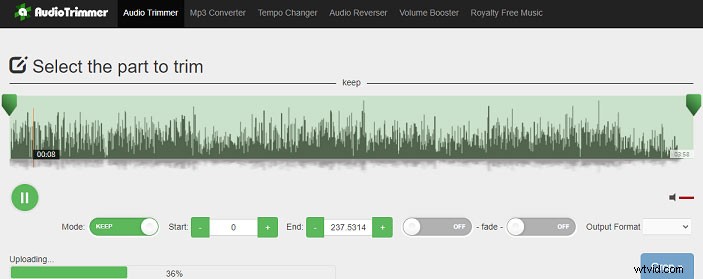
Controlla i passaggi seguenti per sapere come tagliare i file audio tramite questo taglierino audio online.
- Vai a Rifinitore audio.
- Scegli un MP3 o qualsiasi altro file audio dal disco rigido del tuo computer.
- Riproduci il file audio.
- Fai clic e trascina le maniglie per selezionare la parte che desideri tagliare. Oppure inserisci il numero corretto per perfezionare la tua selezione.
- Dissolvenza in entrata o in uscita della musica.
- Seleziona il formato di output.
- Quando sei pronto, premi Ritaglia.
- Infine, scarica sul PC il file audio ritagliato.
Pro
- Totalmente gratuito e facile da usare.
- Supporta molte lingue.
- Velocizza o rallenta i file musicali.
- Converti video o audio in MP3.
Articolo correlato:Converti YouTube in MP3
Contro
Questo sito web contiene alcuni annunci.
Linea inferiore
È il tuo momento di tagliare i file MP3. Scarica MininiTool MovieMaker e provalo. Questo software di editing video gratuito ti consente di dividere file audio, tagliare file audio, unire file audio, convertire video in MP3, ecc. In caso di domande su come tagliare file audio, non esitare a contattarci!
Domande frequenti sul taglio dell'audio
🎧Come faccio a ritagliare un clip audio?- Avvia MiniTool MovieMaker.
- Importa i tuoi file e aggiungili alla timeline.
- Seleziona l'audio sulla traccia musicale.
- Fai clic e trascina le maniglie per tagliare il file audio.
- Avvia VLC.
- Fai clic su Controlli avanzati.
- Apri il file audio.
- Registra il file audio per tagliare l'audio in VLC.
- MiniTool MovieMaker
- VLC
- Audacia
- Adobe Audition CC
- Windows Movie Maker
- iMovie
